
时间:2021-05-27 22:22:27 来源:www.win10xitong.com 作者:win10
昨日,有大量的用户都遇到了win10自带音频播放在哪里打开的问题来向我们咨询解决方法。而且如果遇到win10自带音频播放在哪里打开的问题又对电脑接触的时间不长,那就不知道该怎么解决了。那这个问题可不可以我们自己就解决呢?当然是可以的。其实我们只需要这样简单的设置:1.首先我们看一下Win10播放器的位置的。打开开始菜单。2.在右侧寻找“Groove音乐”并点击打开就很轻松愉快的把这个问题搞定了。接下来我们就一起来看看win10自带音频播放在哪里打开详细的解决本领。
推荐系统下载:win10专业版
具体方法:
1.首先,我们来看看Win10播放器的位置。打开开始菜单。
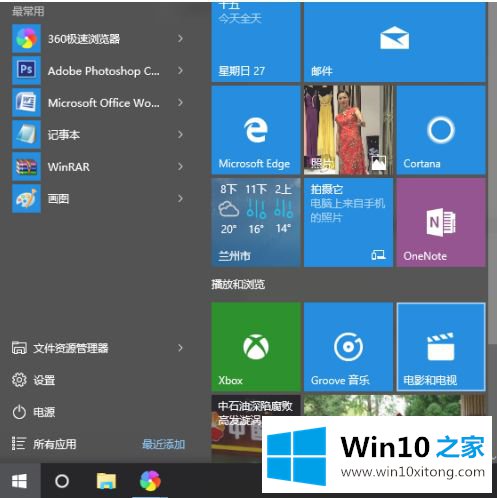
2.在右侧查找“凹槽音乐”,然后单击“打开”。
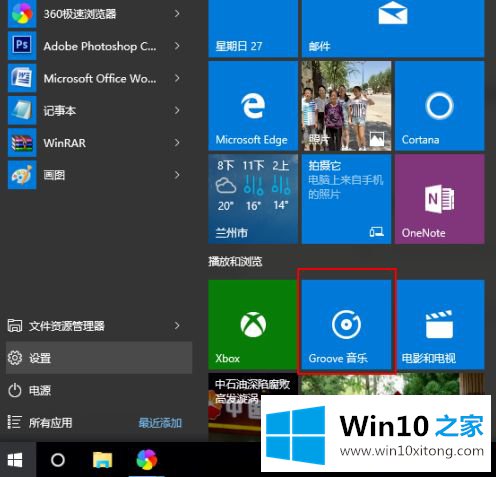
3.打开后发现里面没有任何歌曲。
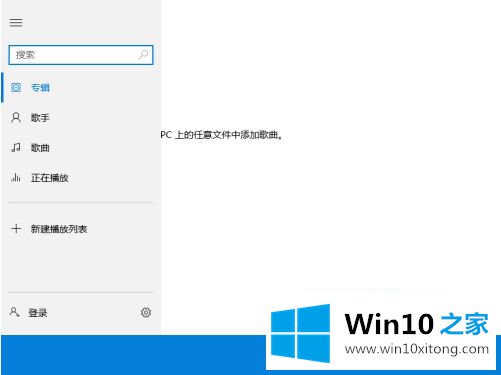
4.选择下面的“点击查找音乐位置”。如果电脑里有音乐,会自动添加。
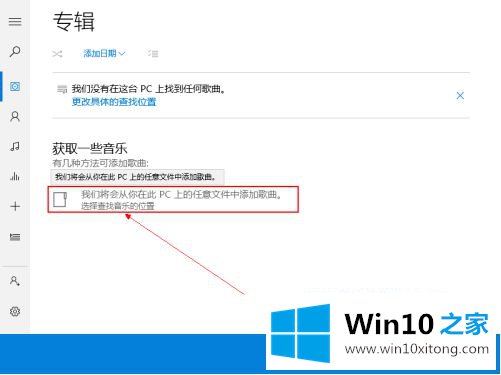
5.当然,如果默认文件夹中没有音乐,我们会点击号码并指定正确的路径。
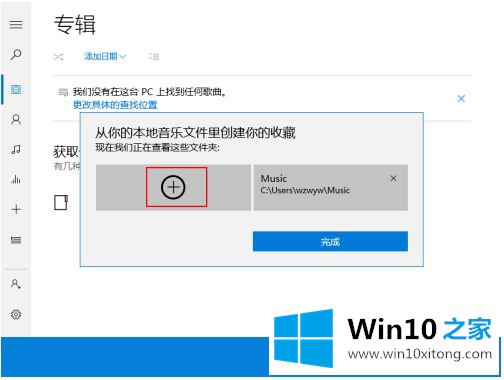
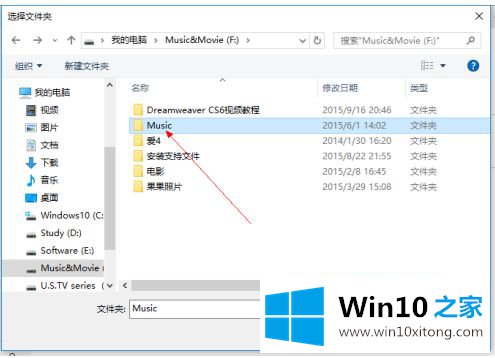
6.完成后单击确定。你会发现播放器会自动为你添加歌曲。
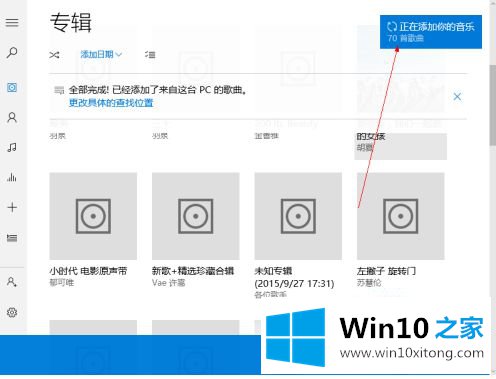
7.然后我们可以打开任何一首歌来播放。
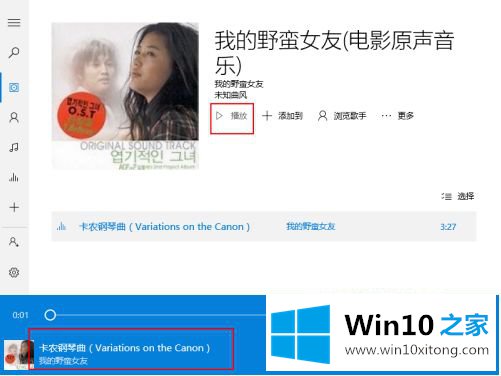
8.打开左边的搜索栏,也可以直接搜索想要的歌曲。

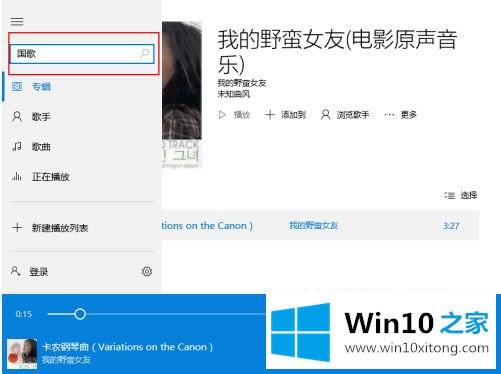
以上是win10中打开音频播放的操作方法。如果不知道怎么做,可以按照边肖的方法操作,希望对大家有帮助。
根据上面提供的方法,win10自带音频播放在哪里打开的问题就可以很轻松的解决了。通过上面讲的方法就可以解决win10自带音频播放在哪里打开的问题了,希望对您有所帮助。